
-
Ev录屏电脑版下载
大小:21.8MB语言:简体中文 类别:屏幕录像系统:WinAll

标签:
大家好,h9d小编来为大家解答发布Ev录屏电脑版下载v4.1.4绿色版的下载地址。EV录屏电脑版很多网友还找不到下载链接,现在让我们一起来介绍下EV录屏电脑版v4.1.4绿色版,希望能帮助到你!
EV屏幕录制计算机版本是专业屏幕录制,EV屏幕录制软件具有强大的屏幕录制功能,支持本地录制和在线录制两种模式,桌面和摄像头组合录制,超高清图像质量性能,任意添加水印,占用内存很小,帮助用户更好地录制,操作过程简单易懂,让您轻松完成录制。它是屏幕录制软件中更容易使用的软件。
第一步: 打开EV录屏电脑版,切换“本地录制” 或 “在线直播”
第二步: 选择“视频” 和 “音频” 录制方式
第三步: 点击 “开始” 即可实时录制,录完点 “停止” 即可
无需等待,即停即生成,就这么简单!

1、桌面、摄像头组合录制
便捷的图层操作,叠加多路摄像头,自由组合,随心控制!
2、文字、图片水印任意添加
三步轻松添加水印,给视频贴上专属标签!
3、系统音、麦克风任意录制
支持多级别音频采集,直接从声卡中取出高清音频数据,声卡采集,音频高保真!
4、过目不忘的顶级画质
多级画质,六个级别随心设置,支持自定义原画和码特率不限时间不限大小,想录多久就录多久!
5、内网实时教学直播
系统已集成局域网rtmp流自动实施模块,同步保存直播过程,只要轻点三两下,教学会议演示全部搞定!
6、在线直播推流
EV录屏电脑版支持所有基于rtmp协议的直播平台,可同时流向多个平台,突破软件和平台障碍,想怎么玩就怎么玩!
1、支持“自定义文字水印”和“自定义图片水印”
2、支持“录制存盘”和“直播分享”
3、支持“一键启动流媒体服务器”,让您在会议室或课堂、机房能快速分享桌面,观众只需点击链接或是扫描二维码即可观看!
4、支持“麦克风”音频录制,支持“声卡原声”高清录制
5、支持桌面“任意选区”录制与“全屏”录制
6、支持多路摄像头同时录制
7、自带直播助手,实时将观众消息呈现到桌面
8、支持“录制预览”
9、在Win7下,支持“窗口穿透”。对直播用户很有用,可以在预览直播的同时,隐藏LiveView自身窗体,避免“递归”录制
10、EV录屏电脑版支持“录制预览”
11、支持自由的“插件管理”模式,用户可根据个人喜好,自由下载安装功能插件
1、用解压缩软件解压从开心电玩下载的“evcamera.rar”压缩包,找到EVCapture_4.0.2.exe,左键双击进入安装页面。

2、选择安装位置。点击图片中的1处,选择EV录屏软件的下载位置,之后选择一键安装。
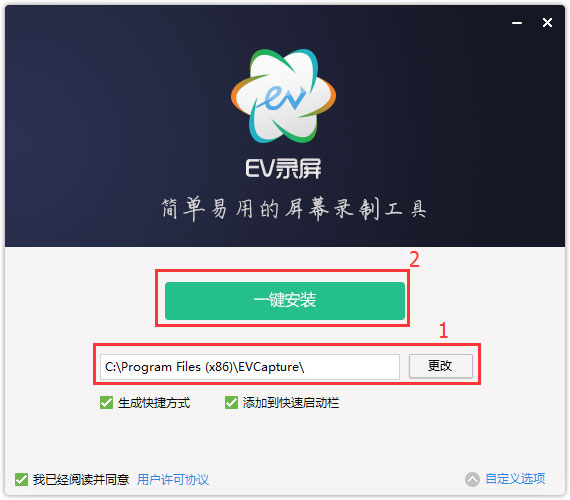
3、静等几分钟,您就看到下载完成的EV录屏软件了。
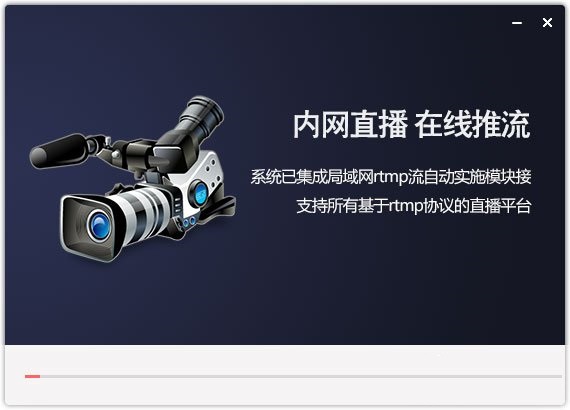
4、已经下载完毕,点击开始使用,尽情使用把。
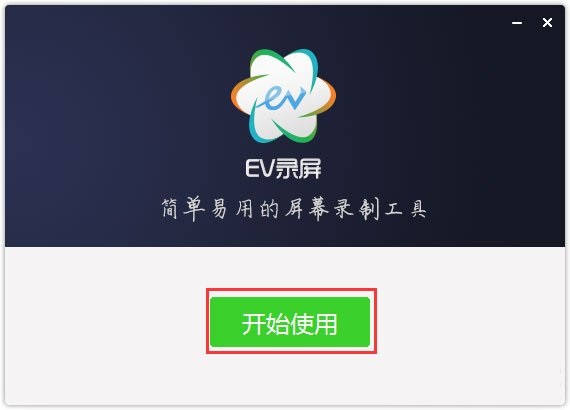
Q1:怎么用EV录屏电脑版录制游戏视频?
答:游戏不论是在运行体积还是画面精良度上都与一般的视频有所区别,所以这导致游戏录制容易卡顿或干脆无法录制。通过以下两步,有可能能帮助游戏玩家记录精彩瞬间:
步骤 1 准备游戏
启动游戏,如果是全屏模式的游戏,需要在【游戏的系统设置】里面将【全屏模式】调整为【窗口模式】或者【无边框模式】。
步骤 2 选区录制
首先,要【下载EV录屏】,安装并运行。
然后,选择EV录屏的【本地录制】 ,选择【选区录制】并调整录制的画面大小刚好和游戏窗口一致,音频选择【系统声音】或者【麦和系统声音】。
步骤 3 开始录制
点击开始录制,通过快捷键【Ctrl+F2】(默认)可快速结束录制,点击列表即可查看录制视频。
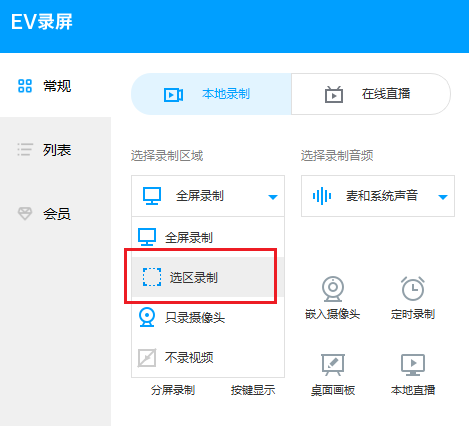
注:游戏由于画面精良,因此在录制时需要适当调整参数
帧率调整到20—30,具体数值根据自己游戏画面的变动设定,帧数越大画面越流畅,对cpu要求也高,录出来视频体积越大。
游戏里选择【无边框模式】,录屏里选择【选区录制】
录制格式里选择avi,避免意外断电等情况引起视频无法观看
Q2:如何定时录制?
定时录制属于免费功能,分为计划录制和固定时长录制两种。
定时录制:自定义设置好开始与结束录制的时间,让软件最小化,电脑别关机,则到开始时间EV录屏会自动录制桌面上出现的内容。
固定时长:设定好每个视频的时长,需要自己手动开始录制,无需担心录制超过时间,等到了设定的时间软件就会自己结束录制。
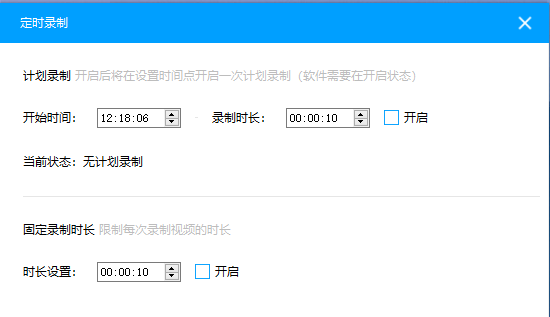
如上图所示,假如您的孩子在晚上8点开始进行网课学习,学习时长为45分钟以上两种方式均可使用:
1)采用计划录制:将开始时间设置为8点,将录制时长设为45分钟,将软件开启最小化到任务栏;
2)固定录制时长:将时长设置为45分钟,到8点的时候手动开始录制,则到8点45的时候软件自动结束录制。
为什么帧率设置不准?
EV录屏在录制的视频的时候可以自定义一部分参数,帧率设置为25,但是最后录制出来的视频却帧率达不到25。原因可能有以下两种:
原因一:
mp4格式局限。mp4的视频是目前市面上通用的标准格式,兼容性极强,因此在录制的时候要考虑到画质等多方面的因素,可能会适当降低帧率。
解决方案:将保存格式改为avi,即可达到设置多少录出来就是多少。
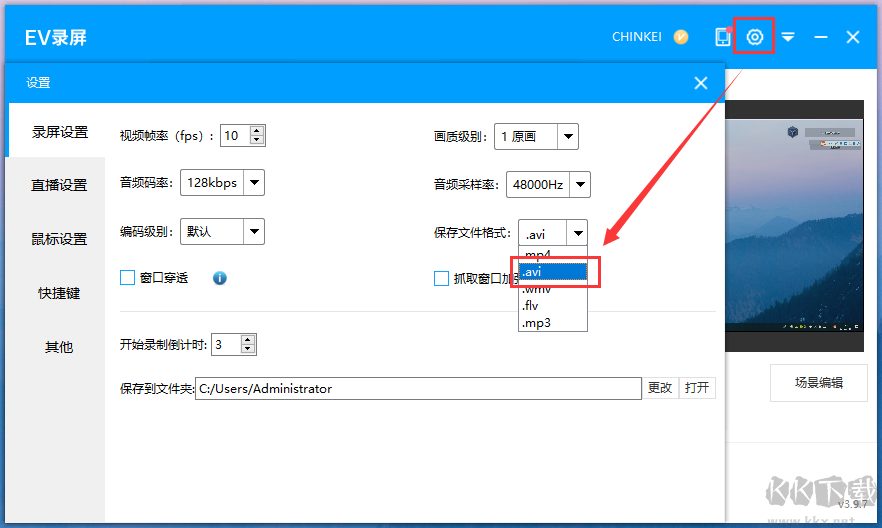
原因二:
CPU占用过高,除了开启录屏软件以外,同时打开了很多其他的应用,同步在后台运行占用CPU
解决方案:Ctrl+Alt+Delete同时按住,进入资源管理器,关闭其他暂时不需要使用的软件。
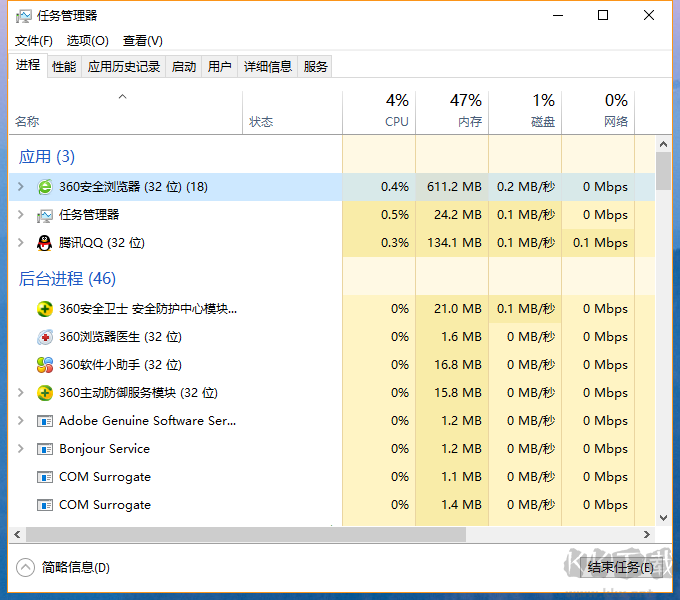
加载全部内容

嗨格式录屏大师下载1.18MB80人在玩大家好,h9d小编来为大家解答发布嗨格式录屏大师下载v3.5.23.146 vip绿色版的下载地址。嗨格式录屏大师很多网友还找不到下载链接,现在让我们一起来介绍下嗨格式录屏大师v3.5.23.14
下载
Ev录屏电脑版下载21.8MB69人在玩大家好,h9d小编来为大家解答发布Ev录屏电脑版下载v4.1.4绿色版的下载地址。EV录屏电脑版很多网友还找不到下载链接,现在让我们一起来介绍下EV录屏电脑版v4.1.4绿色版,希望能帮助到你!
下载
录屏软件电脑版免费信荐金舟录屏大师 下载34.8MB25人在玩大家好,h9d小编来为大家解答发布录屏软件电脑版免费信荐金舟录屏大师 下载的下载地址。录屏软件电脑版免费信荐金舟录屏大师很多网友还找不到下载链接,现在让我们一起来介绍下录屏软件电脑版免费信荐金舟录
下载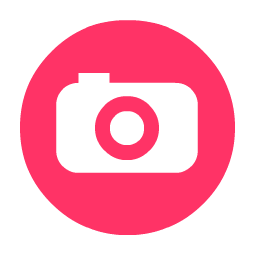
GIF动画录制软件GifCam下载567KB25人在玩大家好,h9d小编来为大家解答发布GIF动画录制软件GifCam下载v7.0汉化版单文件的下载地址。GIF动画录制软件GifCam电脑版很多网友还找不到下载链接,现在让我们一起来介绍下GIF动画录
下载
KK录像机下载4.83MB24人在玩大家好,h9d小编来为大家解答发布KK录像机下载v2.9.8 绿色绿色版的下载地址。KK录像机电脑版很多网友还找不到下载链接,现在让我们一起来介绍下KK录像机电脑版v2.9.8 绿色绿色版,希望能
下载
BB FlashBack屏幕录像软件下载34.5MB22人在玩大家好,h9d小编来为大家解答发布BB FlashBack屏幕录像软件下载v5.37.4397 中文绿色版的下载地址。BB FlashBack屏幕录像软件很多网友还找不到下载链接,现在让我们一起来
下载
傲软录屏(免费录屏软件绿色版)下载1.89MB22人在玩大家好,h9d小编来为大家解答发布傲软录屏(免费录屏软件绿色版)下载v2022免费版的下载地址。傲软录屏(免费录屏软件很多网友还找不到下载链接,现在让我们一起来介绍下傲软录屏(免费录屏软件v202
下载
Ev录屏绿色版下载23M20人在玩大家好,h9d小编来为大家解答发布Ev录屏绿色版下载v4.3的下载地址。EV录屏很多网友还找不到下载链接,现在让我们一起来介绍下EV录屏v4.3PC版,希望能帮助到你!
下载
vSPlayer海康威视硬盘录像文件播放器下载24.38MB19人在玩大家好,h9d小编来为大家解答发布vSPlayer海康威视硬盘录像文件播放器下载v8.5.1绿色版的下载地址。VSPlayer海康威视硬盘录像文件播放器电脑版很多网友还找不到下载链接,现在让我们一
下载
超级录屏下载61.9MB18人在玩大家好,h9d小编来为大家解答发布超级录屏下载v10.2 官方免费版的下载地址。超级录屏电脑版很多网友还找不到下载链接,现在让我们一起来介绍下超级录屏电脑版v10.2 官方免费版PC版,希望能帮助
下载